Na nastavenie nových e-mailových účtov a na pridanie existujúcich e-mailových účtov do zariadenia vrátane e-mailového účtu BellSouth použite sekciu Mail, Kontakty, Kalendáre v iPhone v aplikácii Nastavenia. Po jeho pridaní môžete použiť Mail alebo akúkoľvek e-mailovú aplikáciu tretej strany na odosielanie a prijímanie e-mailov z vášho účtu BellSouth.
Nastavte si BellSouth Email
Krok 1
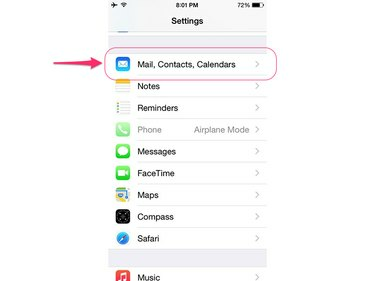
Kredit za obrázok: Obrázok s láskavým dovolením spoločnosti Apple
Spustite na svojom iPhone aplikáciu Nastavenia a vyberte Mail, Kontakty, Kalendáre.
Video dňa
Krok 2

Kredit za obrázok: Obrázok s láskavým dovolením spoločnosti Apple
Dotknite sa Pridať účty v časti Účty.
Krok 3
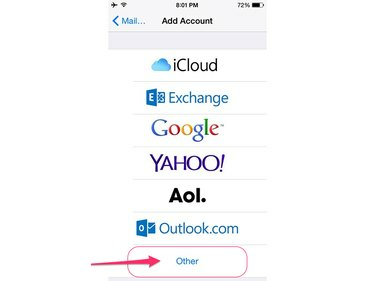
Kredit za obrázok: Obrázok s láskavým dovolením spoločnosti Apple
Vyberte Iné ako typ vášho účtu.
Krok 4
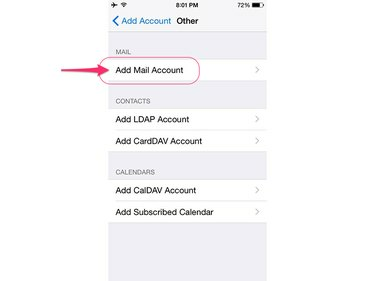
Kredit za obrázok: Obrázok s láskavým dovolením spoločnosti Apple
Klepnite Pridať poštový účet.
Krok 5

Kredit za obrázok: Obrázok s láskavým dovolením spoločnosti Apple
Do poskytnutých polí zadajte svoje meno, úplnú e-mailovú adresu BellSouth a súvisiace heslo.
Tip
Meno, ktoré sem zadáte, je meno, ktoré ľudia uvidia, keď od vás dostanú e-maily.
Krok 6
Do poskytnutých polí zadajte podrobnosti poštového servera BellSouth. Spoločnosť BellSouth vlastní spoločnosť AT&T, a preto používa poštové servery spoločnosti AT&T.

Kredit za obrázok: Obrázok s láskavým dovolením spoločnosti Apple
V Server prichádzajúcej pošty sekcia, zadajte inbound.att.net v poli Názov hostiteľa a [email protected] v poli Meno používateľa nahraďte „CustomerID“ svojim zákazníckym ID číslom BellSouth. Do poľa Heslo zadajte heslo svojho účtu.

Kredit za obrázok: Obrázok s láskavým dovolením spoločnosti Apple
V Server odchádzajúcej pošty sekcia, zadajte smtp.mail.att.net v poli Názov hostiteľa a [email protected] v poli Meno používateľa, pričom „CustomerID“ opäť nahradíte vaším ID zákazníka BellSouth. Do poľa Heslo zadajte heslo svojho účtu.
Krok 7
Klepnite Ďalšie aby váš iPhone overil, že vaše nastavenia fungujú.
Prispôsobte si nastavenia e-mailu
Po dokončení nastavovania e-mailového účtu BellSouth venujte niekoľko minút konfigurácii spôsobu odosielania a prijímania správ aplikáciou Mail. Otvorte aplikáciu Nastavenia, dotknite sa Mail, Kontakty, Kalendáre a klepnite na svoj e-mailový účet BellSouth pod hlavičkou Účty. Na obrazovke, ktorá nasleduje, môžete nakonfigurovať množstvo nastavení vrátane toho, ako často váš iPhone kontroluje novú poštu a ako ďaleko dozadu chcete synchronizovať e-mailové správy zo servera.
Iné e-mailové aplikácie
Aj keď je Mail natívnou e-mailovou aplikáciou na zariadeniach so systémom iOS, existuje množstvo alternatív, ktoré si môžete stiahnuť z App Store pre váš iPhone.




